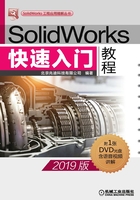
4.15 SolidWorks草图设计综合应用范例3
范例概述
本范例介绍了绘制、标注和编辑草图的过程,重点讲解了利用“旋转”“镜像”命令进行草图编辑的方法。范例图形如图4.15.1所示(图4.15.1中的几何约束已经被隐藏),下面介绍其创建的一般操作步骤。
Stage1.新建文件
启动SolidWorks软件,选择下拉菜单 命令,系统弹出“新建SolidWorks文件”对话框,选择其中的“零件”模板,单击
命令,系统弹出“新建SolidWorks文件”对话框,选择其中的“零件”模板,单击 按钮,进入零件设计环境。
按钮,进入零件设计环境。
Stage2.绘制草图前的准备工作
Step1. 进入草图环境。选择下拉菜单 命令,然后选择前视基准面为草图基准面,系统进入草图设计环境。
命令,然后选择前视基准面为草图基准面,系统进入草图设计环境。
Step2. 确认 命令前的
命令前的 按钮被按下,即显示草图几何约束。
按钮被按下,即显示草图几何约束。
Step3. 定义自动几何约束。选择下拉菜单 命令,在系统弹出的对话框中单击
命令,在系统弹出的对话框中单击 选项,然后选中
选项,然后选中 复选框,如图4.15.2所示,单击
复选框,如图4.15.2所示,单击 按钮。
按钮。

图4.15.1 范例3

图4.15.2 “系统选项(S)-几何关系/捕捉”对话框
Stage3.绘制草图
Step1. 绘制中心线。选择下拉菜单 命令,在图形区绘制图4.15.3所示的无限长的中心线。
命令,在图形区绘制图4.15.3所示的无限长的中心线。
Step2. 绘制草图轮廓。选择下拉菜单 命令工具和其他草图绘制工具,在图形区绘制图4.15.4所示的草图实体。
命令工具和其他草图绘制工具,在图形区绘制图4.15.4所示的草图实体。
Step3. 添加图4.15.5所示的几何约束(圆弧1的圆心与原点重合;圆弧2的圆心与中心线重合)。

图4.15.3 绘制中心线

图4.15.4 绘制草图实体

图4.15.5 添加几何约束
Step4. 选择下拉菜单 命令,添加图4.15.6所示的尺寸约束。
命令,添加图4.15.6所示的尺寸约束。
Stage4.镜像绘制的草图
Step1. 选择命令。选择下拉菜单 命令,系统弹出“镜像”对话框。
命令,系统弹出“镜像”对话框。
Step2. 选取草图实体。根据系统 的提示,在图形区单击或框选要镜像的草图实体。
的提示,在图形区单击或框选要镜像的草图实体。
Step3. 定义镜像中心线。在“镜像”对话框单击 后的文本框,然后根据系统
后的文本框,然后根据系统 的提示,选取图4.15.7所示的构造线为镜像中心线。
的提示,选取图4.15.7所示的构造线为镜像中心线。
Step4. 在“镜像”对话框中单击 按钮,完成草图实体的镜像操作,如图4.15.7所示。
按钮,完成草图实体的镜像操作,如图4.15.7所示。
Stage5.旋转镜像后的草图
Step1. 选择命令。选择下拉菜单 命令,系统弹出“旋转”对话框。
命令,系统弹出“旋转”对话框。
Step2. 在“旋转”对话框中取消选中 复选框。
复选框。
Step3. 选取草图实体。在图形区框选所有草图实体(包括中心线)。
Step4. 定义旋转中心。在“旋转”对话框中单击 后的文本框,然后在图形中选取原点作为旋转基准点。
后的文本框,然后在图形中选取原点作为旋转基准点。
Step5. 定义旋转角度。在“旋转”对话框的 (角度)文本框中输入数值20,单击
(角度)文本框中输入数值20,单击 按钮,完成草图实体的旋转操作,如图4.15.8所示。
按钮,完成草图实体的旋转操作,如图4.15.8所示。

图4.15.6 添加尺寸约束

图4.15.7 镜像草图实体

图4.15.8 旋转草图实体
Stage6.保存文件
选择下拉菜单 命令,系统弹出“另存为”对话框,选择保存目录D:\sw19.1\work\ch04.15,在
命令,系统弹出“另存为”对话框,选择保存目录D:\sw19.1\work\ch04.15,在 文本框中输入spsk3;单击
文本框中输入spsk3;单击 按钮,完成文件的保存操作。
按钮,完成文件的保存操作。